Dans cet article, nous discuterons des solutions au ' le fichier image du disque est corrompu ” erreur dans Windows 10.
Comment réparer/résoudre l'erreur « Le fichier image disque est corrompu » dans Windows 10 ?
Pour résoudre l'erreur Windows 10 'fichier image disque corrompu', essayez les solutions suivantes :
- Demande de réparation
- Exécuter la commande du vérificateur de fichiers système
- Utiliser l'outil DISM
Méthode 1 : demande de réparation
Le ' le fichier image du disque est corrompu ' L'erreur Windows 10 peut être corrigée en réparant l'application. Vous pouvez réparer l'application à l'origine de ce problème en suivant les instructions détaillées fournies ci-dessous.
Étape 1 : Ouvrez 'Applications et fonctionnalités'
Ouvrir ' Applications et fonctionnalités ' en le tapant dans la zone de recherche du menu de démarrage et en appuyant sur ' Entrer ” :
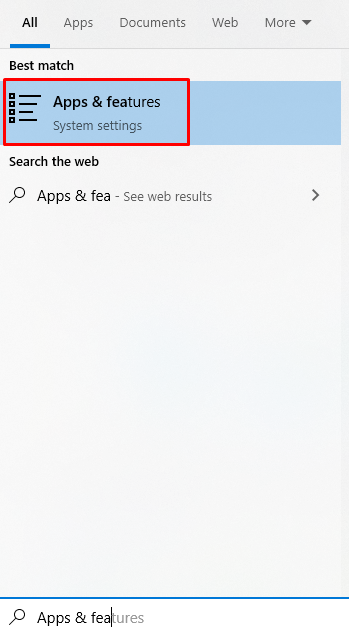
Étape 2 : Localisez l'application
Faites défiler vers le bas et recherchez l'application responsable de cette erreur, comme indiqué ci-dessous :
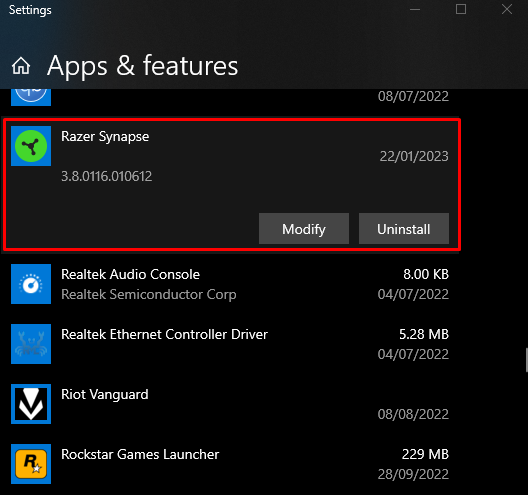
Cliquez sur l'application pour afficher le ' Modifier ” et cliquez dessus :
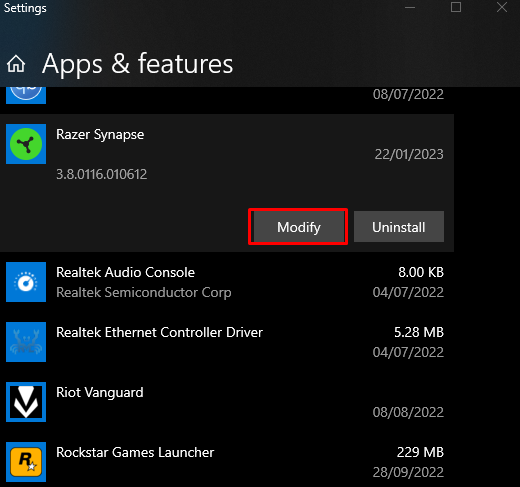
Étape 3 : réparer l'application
Clique sur le ' Réparation ” comme suit :
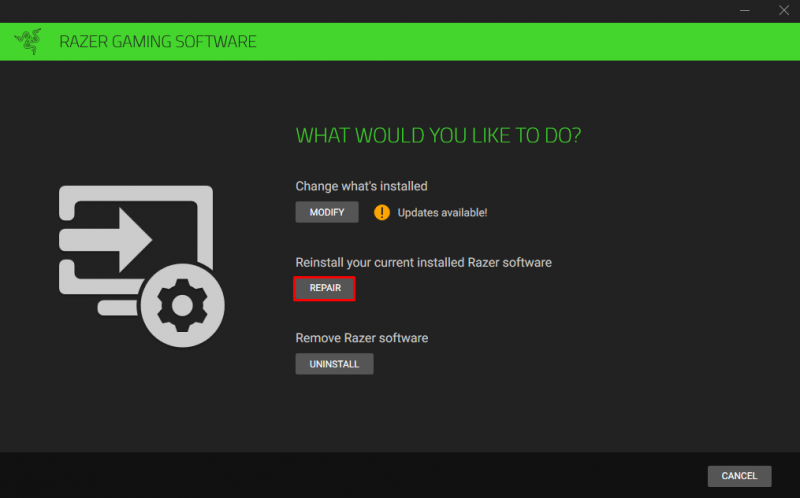
Méthode 2 : Exécutez la commande du vérificateur de fichiers système
Le vérificateur de fichiers système nous permet de réparer les fichiers système corrompus. Vous pouvez exécuter la commande du vérificateur de fichiers système dans l'invite de commande qui gère les privilèges administratifs en suivant les instructions ci-dessous.
Étape 1 : Démarrer l'invite de commande en tant qu'administrateur
Taper ' commande ' dans la zone de recherche du menu de démarrage et appuyez sur le ' CTRL+MAJ+ENTRÉE ” touches ensemble pour exécuter le “ Invite de commandes ” avec des privilèges d'administrateur :
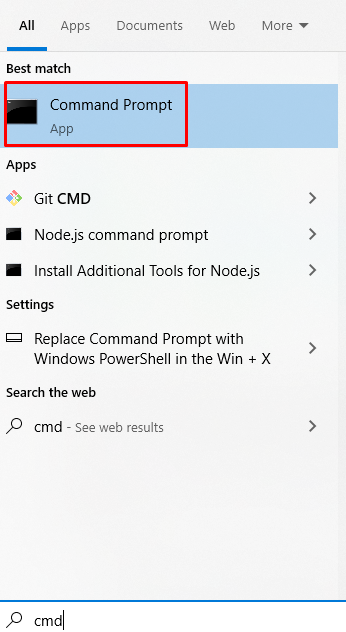
Étape 2 : Exécutez la commande 'sfc'
Exécutez la commande suivante pour démarrer l'analyse du vérificateur de fichiers système :
> sfc / scanne maintenant 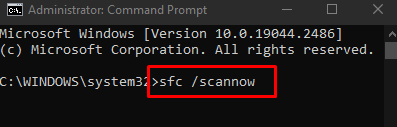
Méthode 3 : Utiliser l'outil DISM
Si la commande SFC n'a pas résolu votre problème, recherchez une alternative, telle que l'utilitaire DISM. Acronyme DISM pour « Deployment Image Servicing and Management ». Ses commandes sont l'une des dernières lignes de défense avant de prendre des mesures drastiques comme la réinstallation complète de Windows.
Étape 1 : Vérifiez l'état du système
Exécutez le ' DISME ” commande indiquée ci-dessous dans le terminal pour vérifier si l'image est réparable ou non :
> DISME / En ligne / Image de nettoyage / CheckHealth 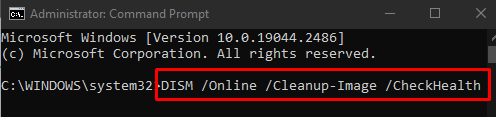
Étape 2 : analysez l'état du système
Exécutez le ' DISME ” qui est donnée ci-dessous pour vérifier toute corruption :
> DISME / En ligne / Image de nettoyage / ScanHealth 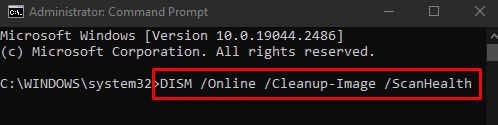
Étape 3 : restauration de l'intégrité du système
Tapez la commande ci-dessous dans le terminal pour restaurer la santé du système :
> DISME / En ligne / Image de nettoyage / Restaurer la santé 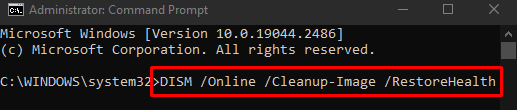
Enfin, redémarrez le système et le problème de corruption de disque indiqué sera résolu.
Conclusion
Le ' le fichier image du disque est corrompu 'L'erreur Windows 10 peut être corrigée/résolue en suivant plusieurs méthodes différentes. Ces méthodes incluent la réparation de l'application, l'exécution de la commande du vérificateur de fichiers système ou l'utilisation de l'outil DISM. Ce blog proposait plusieurs solutions pour résoudre le problème de disque corrompu mentionné.